
Как управлять контактами/файлами телефона Motorola на компьютере?

Хотя Motorola PC Suite когда-то позволял пользователям управлять контактами на компьютере , он больше не поддерживается и не совместим с современными устройствами Android . Поэтому он не рекомендуется для текущих пользователей Motorola. Если вам нужен удобный и эффективный способ управления контактами телефона Motorola на вашем компьютере, будь то редактирование, резервное копирование, удаление или перенос, доступно несколько надежных альтернатив. В этой статье рассматриваются четыре практических метода управления контактами телефона Motorola на компьютере. Давайте посмотрим вместе.
Coolmuster Android Assistant — это профессиональное настольное приложение, разработанное для предоставления пользователям полного контроля над их устройствами Android с ПК. Когда дело доходит до управления контактами, этот инструмент выделяется своим интуитивно понятным интерфейсом и мощным функционалом.
Это решение не требует никаких технических навыков, что делает его подходящим как для новичков, так и для продвинутых пользователей. Хотя оно не поддерживает облачную синхронизацию, как Google Contacts, оно отлично подходит для предоставления пользователям полного контроля в автономном режиме. Для пользователей, которым нужен чистый, безопасный и мощный опыт управления контактами, настоятельно рекомендуется Coolmuster Android Assistant .
Основные возможности Android Assistant
Подробное руководство показывает, как управлять контактами на Motorola:
01 Загрузите и установите Motorola Contact Manager на свой ПК, а затем запустите его, чтобы подготовиться.
02 Затем подключите телефон Motorola к компьютеру с помощью USB-кабеля, и после успешного подключения ваш телефон будет автоматически обнаружен этой программой.
Если вы впервые запускаете это программное обеспечение, вы можете столкнуться со следующей картинкой, которая требует от вас сначала включить отладку по USB на вашем телефоне. Если ваш телефон может быть обнаружен программой, вы можете перейти к следующему шагу.

03 Информация о параметрах вашего телефона, включая модель телефона, версию системы и объем памяти, будет отображена в главном интерфейсе ниже.

04 В верхнем меню вы можете увидеть все файлы в вашем телефоне Motorola, отображаемые в категориях. Щелкните значок «Контакты» сверху и выберите опцию «Все контакты» на левой панели, вы увидите все телефонные номера в вашем телефоне Motorola, показанные в списке справа.
05 Теперь вы можете с легкостью управлять контактами на своем телефоне Motorola:

Если вы не знаете, с чего начать, посмотрите пошаговое видеоруководство для наглядного ознакомления.
Google Contacts предлагает удобный облачный способ управления контактами вашего телефона Motorola с любого компьютера. Пока ваши контакты синхронизированы с вашим аккаунтом Google, вы можете легко добавлять, редактировать или удалять их онлайн, и все изменения будут автоматически отображаться на вашем устройстве. Этот метод идеально подходит для пользователей, которым нужен доступ в режиме реального времени с нескольких устройств без установки дополнительного программного обеспечения.
Однако он поддерживает только контакты, сохраненные в вашей учетной записи Google. Те, которые хранятся локально на вашем телефоне или SIM-карте, не будут отображаться, если их не перенести вручную.
Вот как это работает:
Шаг 1. Убедитесь, что ваш телефон Motorola синхронизирует контакты с вашей учетной записью Google («Настройки» > «Учетные записи» > «Google» > «Синхронизировать контакты»).
Шаг 2. Откройте Google Контакты на своем компьютере.
Шаг 3. Войдите в систему, используя ту же учетную запись Google, что и на вашем телефоне.
Шаг 4. Отсюда вы можете создавать, удалять или редактировать контакты, и изменения будут автоматически синхронизированы с вашим телефоном.

Microsoft Outlook может управлять контактами Motorola, особенно если ваш телефон синхронизирован с учетной записью Microsoft Exchange или Outlook. Этот метод подходит профессионалам, которые полагаются на экосистему Outlook.
Однако настройка синхронизации между Motorola и Outlook может потребовать дополнительных настроек или инструментов, что делает этот вариант менее подходящим для обычных пользователей.
Как управлять контактами телефона Motorola на компьютере через Outlook:
Шаг 1. Синхронизируйте контакты Motorola с Outlook с помощью Exchange или стороннего инструмента синхронизации.
Шаг 2. Откройте Microsoft Outlook на своем ПК.
Шаг 3. Перейдите в раздел «Люди», чтобы просмотреть и управлять контактами. При необходимости отредактируйте, экспортируйте или импортируйте контакты.
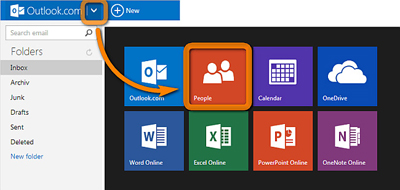
Motorola Rescue and Smart Assistant (обычно называемый RSAP) — это официальное программное обеспечение Motorola для настольных ПК, призванное помогать пользователям устранять неполадки устройств, выполнять резервное копирование и осуществлять базовое управление данными. Хотя оно не предлагает полнофункциональный пакет управления контактами, как Coolmuster , оно все равно может помочь в просмотре информации об устройстве и создании резервных копий, включающих контактные данные.
Для этого выполните следующие действия:
Шаг 1. Загрузите и установите Motorola RSAP с официальной страницы поддержки Motorola.
Шаг 2. Подключите телефон Motorola к ПК через USB.
Шаг 3. Запустите инструмент и перейдите в раздел резервного копирования или информации об устройстве. Он может разрешить резервное копирование контактов, в зависимости от устройства и версии программного обеспечения.

Управление контактами телефона Motorola на компьютере больше не ограничивается устаревшими инструментами, такими как Motorola PC Suite. Если вы хотите сделать резервную копию, отредактировать или синхронизировать свои контакты, четыре метода, представленные выше, предлагают практические решения для различных нужд:
Среди всех вариантов Coolmuster Android Assistant выделяется как наиболее универсальный и удобный инструмент для управления контактами Motorola на вашем компьютере.
Похожие статьи:
Как перенести данные с Motorola на ПК? 5 действенных способов
Как перенести текстовые сообщения с телефона Motorola на компьютер (6 способов)
Как восстановить удаленные контакты с телефона Motorola с резервной копией или без нее
Где хранятся контакты на устройствах Android ? Легко находите и делайте резервные копии контактов





